精度パラメータ機能とは、学習モデルv2.0並びにv3.0(OpenAI・Azureも含む)で学習を行う際に、
学習処理内部のパラメータ・及びチャットの処理内のパラメータの調整ができる機能です。
プリセットを利用することで、利用用途に合わせたパラメータに変更できます。
精度パラメータ画面
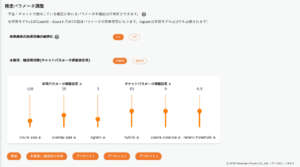
- 検索結果の関連度順の最適化
学習モデルによる検索結果の再評価を行い、関連性の高い結果を優先して表示します。
ONにすることで、即時チャットへ反映されます。 - 本番用・確認用切り替え
- 本番用:本番用URLに対して、チャット画面に反映させるチャットパラメータ調整の値を設定できます
- 確認用:確認用URLに対して、チャット画面に反映させるチャットパラメータ調整の値を設定できます。
- 学習パラメータ調整設定
次回学習時に設定されるパラメータです。
学習で使うパラメータのため、変更後にチャットボットへ適用させるには学習を行ってください。- chunk size
文章を処理する際、一度に分割して扱うテキストの長さを指定します。
小さい値にすると細かい文節を拾いやすく、大きな値にすると長い文章をまとめて分析しやすくなります。
※学習モデルv3.0のみ対応 - overlap size
分割したテキストが重なる部分の長さを指定します。
小さい値にすると学習速度や回答速度が向上しやすく、大きい値にすると文章の連続性を保ちやすく、全体的な流れを把握しやすくなります。
※学習モデルv3.0のみ対応 - ngram
文章を処理する際、データを区切る文字数を指定します。小さい値にすると文章の細かな表現や特定の頻出フレーズを見つけやすく、大きい値にすると特定の言い回しや表現等の固有の単語を捉えやすくなります。
学習モデルv2.0とv3.0対応
- chunk size
- チャットパラメータ調整設定
チャットに即時対応されるパラメータです。
チャットでの回答取得で扱うパラメータのため、変更後に更新をするとチャット画面に変更が反映されます。- hybrid
キーワード検索とベクトル検索のそれぞれの重みづけをします。小さい値にすると完全一致や部分一致による正確な検索(キーワード検索)がしやすく、大きい値にすると曖昧な表現(ベクトル検索)での検索が捉えやすくなります。※学習モデルv3.0のみ対応 - cosine distance
2つのデータ(文章や単語など)がどれくらい似ているか測る値を指定します。小さい値にすると関連性が高い回答が取得されやすく、大きい値にすると広範な関連性をカバーする為、曖昧表現でも取得されやすくなります。
※学習モデルv3.0のみ対応 - rerank threshold
検索結果の関連度順の最適化を行う際に使用され、お問い合わせと回答候補の関連度が閾値以下の回答を回答候補から除きます。
大きい値にすると、より関連度の高い回答のみが表示され、小さい値にすると幅広い回答が得られます。
※学習モデルv2.0とv3.0対応
- hybrid
- プリセット1
amieが保持するデフォルトの設定です。 - プリセット2
単語での検索に合わせたパラメータです。キーワード検索に強い設定になります。 - プリセット3
文章やあいまいな表現での検索に合わせたパラメータです。
ベクトル検索に強い設定になります。 - 本番用に確認用を反映
確認用で設定したチャットパラメータの値を本番用に反映させることができます。 - 更新
本番用/確認用で設定した値をチャット画面に反映させることができます。
精度パラメータの変更方法
学習パラメータの調整
- 画面下の「プリセット1」「プリセット2」「プリセット3」から任意のボタンをクリックします。
※「chunk size」「overlap size」「ngram」のスライダーから個別に値を調整することも可能です。プリセット選択ボタン

個別パラメータ調整スライダー
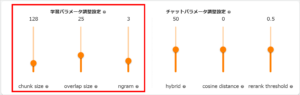
- 設定した値を反映させる学習データを追加して学習、もしくは再学習を行います。
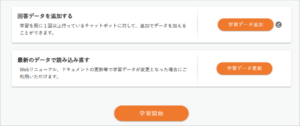
- 手順2で学習したデータに、設定した値が反映されます。
チャットパラメータの調整
- 「本番用・確認用切り替え」で任意のボタンをクリックします。
※「本番用」を選択すると本番用URLに、「確認用」を選択すると確認用URLに反映させる設定値を変更できます。

- 画面下の「プリセット1」「プリセット2」「プリセット3」から任意のボタンをクリックします。
※「hybrid」「cosine distance」のスライダーから個別に値を調整することも可能です。プリセット選択ボタン

個別パラメータ調整スライダー
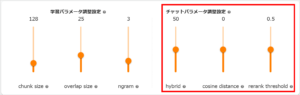
- 「更新」ボタンをクリックします。

- 「OK」をクリックします。
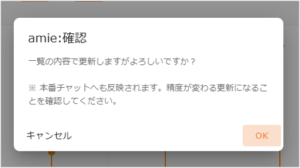
- 現在のチャットボットに、設定した値が反映されます。
現在反映されているURLや状況によって、手順1の選択を変更してください。
例1)確認用URLでパラメータ設定を確認したい場合:
→手順1で「確認用URL」を選択し、更新を行う。
例2)本番用URLを適用する前に本番用のチャットパラメータ設定を行う場合:
→手順1で「本番用」を選択し、更新を行う。本番用URLを適用後に設定した値が反映される。
確認用パラメータを本番用に反映させる
「確認用」で設定をしたチャットパラメータで制度を確認した後、本番用に反映させたい場合には、画面下の「本番用に確認用を反映させる」をクリックします。
このボタンにより、「確認用」で設定した値をそのまま「本番用」で利用することができます。
※「本番用に確認用を反映させる」ボタンをクリック後、「更新」ボタンを押下しないと、チャットボットには反映されません。

